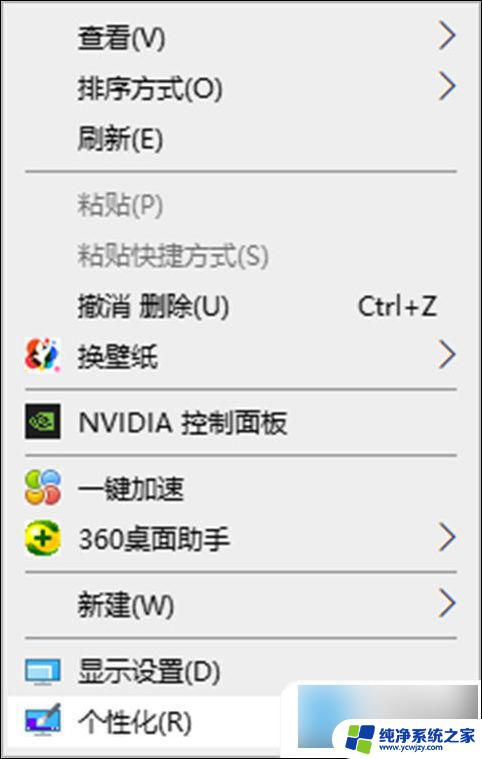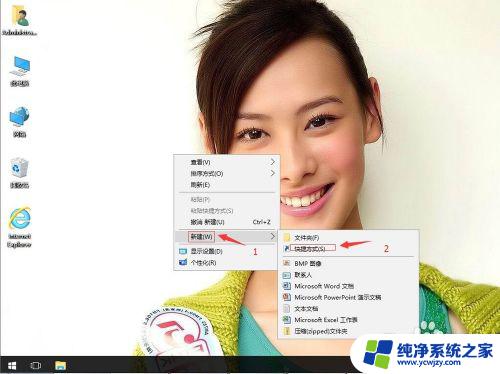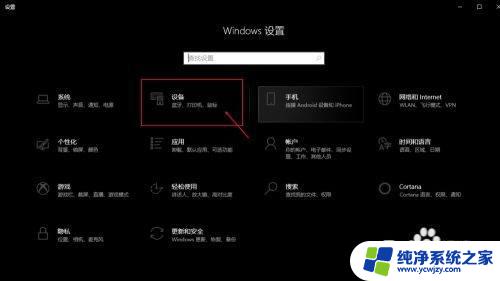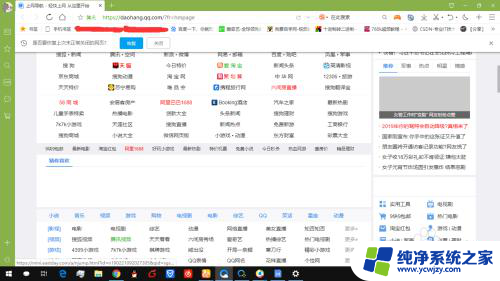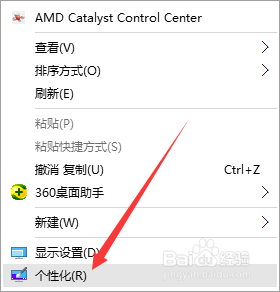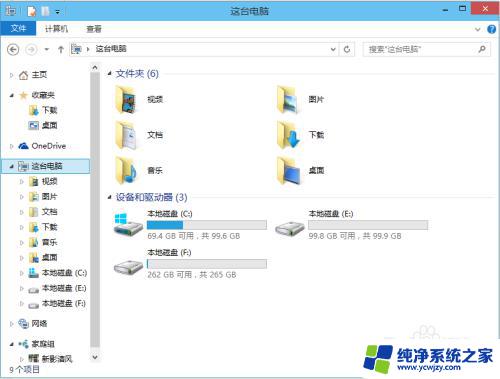win10如何添加快捷方式到桌面 Win10桌面上添加程序快捷方式方法
更新时间:2023-08-22 14:58:34作者:xiaoliu
随着科技的不断发展,Win10操作系统作为一款功能强大、界面简洁的操作系统,备受用户的喜爱,而在日常使用过程中,我们经常会遇到需要频繁打开的程序,为了方便快捷地访问这些程序,将其添加到桌面上成为了必不可少的一项操作。那么Win10如何添加快捷方式到桌面呢?在本文中将为大家详细介绍Win10桌面上添加程序快捷方式的方法。无论是新手还是老手,都能够轻松掌握这一操作,提高工作效率。让我们一起来看看具体的步骤吧!
具体步骤:
1.单击屏幕左下角 开始 按钮。
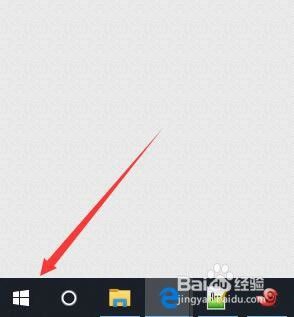
2.找到想要添加快捷方式的程序。
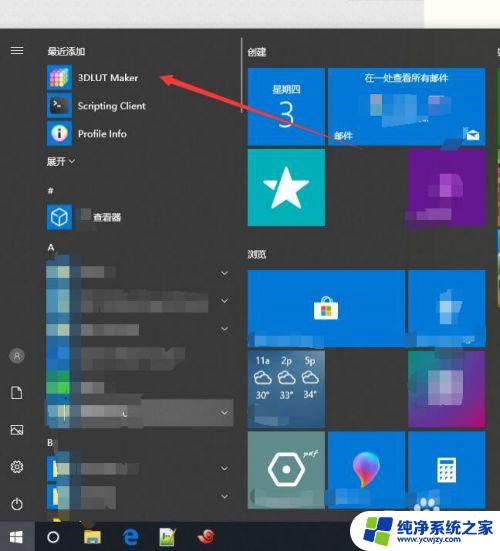
3.在该程序上按住鼠标左键,将其拖拽至桌面即可。
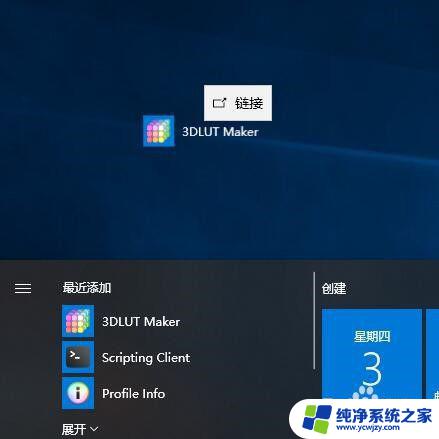
以上就是win10如何添加快捷方式到桌面的所有内容,如果您遇到了相同的问题,可以参考本文中的步骤进行修复,希望这篇文章对您有所帮助。